Premiere Pro CC 实例最全ppt全套课件 完整版整套教学教程 (最新)
合集下载
Premiere Pro CC实例教程(全彩版)-PPT课件

Page 17
3.2 选择、手形和缩放工具
1. 选择工具 2. 手形工具 3. 缩放工具
Page 18
3.3 剃刀和轨道选择工具
1. 剃刀工具 2. 轨道选择工具
Page 19
3.4 钢笔工具和比率拉伸工具
1. 钢笔工具 2. 速率拉伸工具
Page 20
3.5 波纹、滚动、外滑与内滑工具
1. 2. 3. 4.
Page 16
3.1 剪辑工具的显示和停靠
Premiere Pro的剪辑工具位于工具面板中,可以放置在时间轴或其他面板一侧, 也可以浮动在操作界面中,在其弹出菜单区域按鼠标右键,选择菜单“停靠 在选项面板内”,可以将其添加到软件菜单下的选项栏中。不过停靠的前提 是已在“窗口”菜单下勾选了“选项”,并将其显示在菜单之下。
Page 15
第 三 课 剪辑工具的操作
学习目标: 1. 2. 3. 4. 5. 以合适的形式显剪辑工具 分类区分简单的和复杂的剪辑工具 先学会选择、剃刀等工具 了解波纹、滚动、外滑、内滑工具的区别 使用剪辑工具进行操作实践
Premiere Pro的基本功能是剪辑视频素材,剪辑操作不仅仅是简单的分割和连 接,而是一种综合的操作技巧和剪辑艺术,为了配合复杂剪辑的各种需求, Premiere Pro提供了十余种剪辑工具。对于简单的剪辑,使用选择和分割工具 就能应付,对于复杂的剪辑,能熟练运用各个剪辑工具,配合相应的快捷键进 行操作,才能达到精准、高效的剪辑制作。
学习目标: 1. 2. 3. 4. 5. 导入常规的素材 导入几种不同设置的素材 导入和合并项目文件 在Pr CC中管理素材 建立序列并按不同顺序添加素材到序列
Premiere Pro对于拍摄或其他来源准备的素材文件,通过简单的导入命令放置 到项目面板之后,就可以利用其进行制作了。Premiere Pro广泛支持主流的制 作素材,在导入这些素材的操作中,对于一些特殊的素材文件,例如图像序列 或分层图像,需要进行相对应的设置操作。
Adobe-Premiere-Pro-cc入门级教程ppt课件

• 素材片段按照播放时间的先后顺序及合成 的先后层顺序在时间线上从左至右、由上 至下排列在各自的轨道上,可以使用各种 编辑工具对这些素材进行编辑操作。
• 时间线窗口分为上下两个区域,上方为时
间显示区,下方为轨道. 区。
13
媒体浏览
• (媒体浏览器面板可以查找或浏览用户电脑中各磁盘的文 件)
.
14
信息面板
.
9
监视器窗口
.
10
窗口
• 左侧是“素材源”监视器,主要用于预览 或剪裁项目窗口中选中的某一原始素材。
• 右侧“节目”监视器,主要用于预览时间 线窗口序列中已经编辑的素材(影片), 也是最终输出视频效果的预览窗口
.
11
时间线窗口
.
12
时间线窗口
• 时间线窗口是以轨道的方式实施视频音频 组接、编辑素材的阵地,用户的编辑工作 都需要在时间线窗口中完成。
不同的分类代表不同的制式
.
29
制式设置
.
30
银幕纵横比标准
• 标准和宽银幕分别对应“4:3”和“16:9”两 种屏幕的屏幕比例(又称纵横比)。
• 16:9主要用于电脑的液晶显示器和宽屏幕电视播 出, 在剪辑中更多被选择。从视觉感受分析, 16:9的比例更接近黄金分割比,也更利于提升视 觉愉悦度。
• 多个控制面板(媒体浏览、信息面板、历 史面板、效果面板、特效控制台面板、调 音台面板等)
• 以及主声道电平显示、工具箱和菜单栏组
成。
.
7
项目窗口
•
.
8
Adobe premiere pro cc教程
• 项目窗口主要用于导入、存放和管理素材 编辑影片所用的全部素材应事先存放于项 目窗口内,再进行编辑使用。项目窗口的 素材可用列表和图标两种视图方式显示, 包括素材的缩略图、名称、格式、出入点 等信息。在素材较多时,也可为素材分类、 重命名,使之更清晰
Premiere CC课件第4章PPT课件
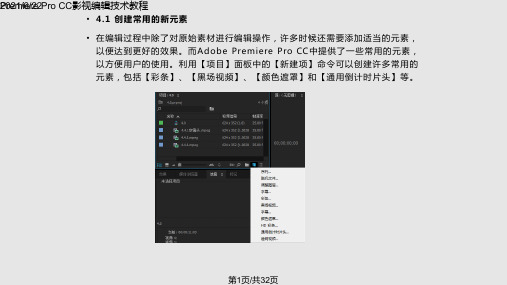
• 黑场视频 • 黑场视频是一段黑色画面的视频素材,多用于制作淡入淡出或转场效果。 • 颜色遮罩 • 颜色遮罩类似于一张单色背景图片,多用于制作背景或为素材添加彩色蒙版,需
要设置遮罩颜色,如图4-3所示。
第3页/共32页
2P0re2m1/i6e/r2e2Pro CC影视编辑技术教程
• 通用倒计时片头 • 通用倒计时片头是一段倒计时准备的素材,通常用于影片的开始阶段,给观众一
2P0re2m1/i6e/r2e2Pro CC影视编辑技术教程
• 速度/持续时间 • 速度/持续时间就是对素材的速率进行调整,以修改其持续时间,也可以使素 材倒序播放,如图4-37所示。
第23页/共32页
2P0re2m1/i6e/r2e2Pro CC影视编辑技术教程
• 音频增益 • 音频增益就是对音频文件进行增益调整,可以提高音频素材的音量,如图438所示。
第1页/共32页
2P0re2m1/i6e/r2e2Pro CC影视编辑技术教程
• 彩条 • 彩条是一段带有音频效果的视频静态影像,多用于节目正式播放之前或无节目之
时,目的是对颜色的校对,视频为条状多彩线条,音频为持续嘟鸣声,如图4-2 所示。
第2页/共32页
2P0re2m1/i6e/r2e2Pro CC影视编辑技术教程
2P0re2m1/i6e/r2e2Pro CC影视编辑技术教程
• 4.1 创建常用的新元素 • 在编辑过程中除了对原始素材进行编辑操作,许多时候还需要添加适当的元素,
以便达到更好的效果。而Adobe Premiere Pro CC中提供了一些常用的元素, 以方便用户的使用。利用【项目】面板中的【新建项】命令可以创建许多常用的 元素,包括【彩条】、【黑场视频】、【颜色遮罩】和【通用倒计时片头】等。
要设置遮罩颜色,如图4-3所示。
第3页/共32页
2P0re2m1/i6e/r2e2Pro CC影视编辑技术教程
• 通用倒计时片头 • 通用倒计时片头是一段倒计时准备的素材,通常用于影片的开始阶段,给观众一
2P0re2m1/i6e/r2e2Pro CC影视编辑技术教程
• 速度/持续时间 • 速度/持续时间就是对素材的速率进行调整,以修改其持续时间,也可以使素 材倒序播放,如图4-37所示。
第23页/共32页
2P0re2m1/i6e/r2e2Pro CC影视编辑技术教程
• 音频增益 • 音频增益就是对音频文件进行增益调整,可以提高音频素材的音量,如图438所示。
第1页/共32页
2P0re2m1/i6e/r2e2Pro CC影视编辑技术教程
• 彩条 • 彩条是一段带有音频效果的视频静态影像,多用于节目正式播放之前或无节目之
时,目的是对颜色的校对,视频为条状多彩线条,音频为持续嘟鸣声,如图4-2 所示。
第2页/共32页
2P0re2m1/i6e/r2e2Pro CC影视编辑技术教程
2P0re2m1/i6e/r2e2Pro CC影视编辑技术教程
• 4.1 创建常用的新元素 • 在编辑过程中除了对原始素材进行编辑操作,许多时候还需要添加适当的元素,
以便达到更好的效果。而Adobe Premiere Pro CC中提供了一些常用的元素, 以方便用户的使用。利用【项目】面板中的【新建项】命令可以创建许多常用的 元素,包括【彩条】、【黑场视频】、【颜色遮罩】和【通用倒计时片头】等。
Premiere Pro CC教程-ppt (12)

第十二章 综合实训:电影节
1
综合实训:电影节 电影节案例是一种宣传片,也类似于一个栏目片头的形式,主要将短片精彩 镜头进行提取串联。本案例是截取优秀短片的精彩镜头,配合明快的背景音 乐,使观众具有一种带动感,引起对电影节的关注。
2018/8/11
Premiere Pro CC影视编辑技术教程
2
12.1 案例思路
配合快节奏的背景音乐剪辑短片镜头。本案将优秀电影短片镜头简单的展示, 主要分为4部分,分别是“片头”、“运动画面场景”、“静止画面场景”和 “片尾”,如图12-1所示。
2018/8/11
Premiere Pro CC影视编辑技术教程
3
12.2 设置项目
2018/8/11
Premiere Pro CC影视编辑技术教程
412.3 制作片头来自12.4制作运动画面场景
2018/8/11
Premiere Pro CC影视编辑技术教程
5
12.5 制作静止画面场景
12.6 制作片尾
2018/8/11
Premiere Pro CC影视编辑技术教程
6
1
综合实训:电影节 电影节案例是一种宣传片,也类似于一个栏目片头的形式,主要将短片精彩 镜头进行提取串联。本案例是截取优秀短片的精彩镜头,配合明快的背景音 乐,使观众具有一种带动感,引起对电影节的关注。
2018/8/11
Premiere Pro CC影视编辑技术教程
2
12.1 案例思路
配合快节奏的背景音乐剪辑短片镜头。本案将优秀电影短片镜头简单的展示, 主要分为4部分,分别是“片头”、“运动画面场景”、“静止画面场景”和 “片尾”,如图12-1所示。
2018/8/11
Premiere Pro CC影视编辑技术教程
3
12.2 设置项目
2018/8/11
Premiere Pro CC影视编辑技术教程
412.3 制作片头来自12.4制作运动画面场景
2018/8/11
Premiere Pro CC影视编辑技术教程
5
12.5 制作静止画面场景
12.6 制作片尾
2018/8/11
Premiere Pro CC影视编辑技术教程
6
- 1、下载文档前请自行甄别文档内容的完整性,平台不提供额外的编辑、内容补充、找答案等附加服务。
- 2、"仅部分预览"的文档,不可在线预览部分如存在完整性等问题,可反馈申请退款(可完整预览的文档不适用该条件!)。
- 3、如文档侵犯您的权益,请联系客服反馈,我们会尽快为您处理(人工客服工作时间:9:00-18:30)。
1.1.6 Premiere菜单命令介绍
“图形”菜单主要用于新建和选择文本与图形。 “窗口”菜单主要用于管理工作区域的各个窗口,包括工作区的设 置、历史记录面板、工具面板、效果面板、源监视器窗口、效果控件面 板、节目监视器窗口和项目面板等。 “帮助”菜单主要用于帮助用户解决遇到的问题。
1.2 Premiere Pro CC 2019基本操作
1.1.4 认识“监视器”窗口
监视器窗口分为“源”窗口和“节目”窗口,所有编辑或未编辑的 影片片段都在此显示效果。
1.1.5 其他功能面板概述
1.“效果”面板 “效果”面板存放着Premiere Pro CC 2019自带的各种音频、视 频效果和预设的特效。这些特效按照功能分为6大类,包括预设、 Lumetri预设、音频效果、音频过渡、视频效果及视频过渡,每一大类 又按照效果细分为很多小类。用户安装的第三方特效插件也将出现在该 面板的相应类别文件中。 2.“效果控件”面板 “效果控件”面板主要用于控制对象的运动、不透明度、切换及特 效等设置。
第1章 Premiere Pro CC 2019基础
本章简介:
本章对Premiere Pro CC 2019这个影视编辑软件 进行概述性的介绍,并对其基本操作进行详细讲解。 读者通过对本章的学习,可以快速了解并掌握 Premiere Pro CC 2019的入门知识,为后续章节 的学习打下坚实的基础。
1.新建项目文件 2.打开项目文件 3.保存项目文件 4.关闭项目文件
1.2.2 撤销与恢复操作
通常情况下,一个完整的项目需要经过反复地调整、修改与比较 才能完成,因此,Premiere Pro CC 2019为用户提供了“撤消”与 “重做”命令。
在编辑视频或音频时,如果用户的上一步操作是错误的,或对操 作得到的效果不满意,选择“编辑 > 撤消”命令即可撤销该操作,如 果连续选择此命令,则可连续撤销前面的多步操作。
项目文件操作 撤销与恢复操作 设置自动保存 导入素材 解释素材 改变素材名称 利用素材库组织素材 查找素材 离线素材
1.2.1 项目文件操作
在启动Premiere Pro CC 2019开始进行影视制作时,必须首先创 建新的项目文件或打开已存在的项目文件,这是Premiere Pro CC 2认识用户操作界面
Premiere Pro CC 2019用户操作界面如图所示。从图中可以看出, Premiere Pro CC 2019的用户操作界面由标题栏、菜单栏、“效果控 件”面板、“时间轴”面板、“工具”面板、预设工作区、“节 目”/“字幕”/“参考”面板组、“项目”/“效果”/“基本图 形”/“字幕”等面板组成。
课堂学习目标
了解Premiere Pro CC 2019概况。 熟练掌握Premiere Pro CC 2019的基本操作。
1.1 Premiere Pro CC 2019概述
认识用户操作界面 熟悉“项目”面板 认识“时间轴”面板 认识“监视器”窗口 其他功能面板概述 Premiere菜单命令介绍
如果要取消撤消操作,可选择“编辑 > 重做”命令。例如,删除 一个素材,通过“撤消”命令来撤销操作后,如果还想将这些素材片 段删除,则只要选择“编辑 > 重做”命令即可。
1.2.3 设置自动保存
设置自动保存功能的具体操作步骤如下。 (1)选择“编辑 > 首选项 > 自动保存”命令,弹出“首选项” 对话框。 (2)在“首选项”对话框的“自动保存”选项区域中,根据需要 设置“自动保存时间间隔”及“最大项目版本”的数值,如在“自动 保存时间间隔”文本框中输入20,在“最大项目版本”文本框中输入5, 即表示每隔20分将自动保存一次,而且只存储最后5次存盘的项目文件。 (3)设置完成后,单击“确定”按钮退出对话框,返回到工作界 面。这样,在以后的编辑过程中,系统就会按照设置的参数自动保存 文件,用户就可以不必担心由于意外而造成工作数据的丢失。
“文件”菜单主要用于新建、打开、保存、导入、导出、序列设置、 采集视频、采集音频、观看影片属性、打印内容等命令。
“编辑”菜单主要用于复制、粘贴、剪切、撤销、清除等命令。 “剪辑”菜单中包括插入、覆盖、替换素材、自动匹配序列、编组、 链接视音频等剪辑影片命令。 “序列”菜单主要用于在“时间轴”窗口中对项目片段进行编辑、 管理和设置轨道属性等命令。 “标记”菜单主要用于对“时间轴”面板中的素材标记和监视器中 的素材标记进行编辑处理。
1.1.5 其他功能面板概述
5.“信息”面板 在Premiere Pro CC 2019中,“信息”面板作为一个独立面板显 示,其主要功能是集中显示所选定素材对象的各项信息。不同的对象, “信息”面板的内容也不相同。 6.“工具”面板 “工具”面板主要用来对时间轴中的音频、视频等内容进行编辑。
1.1.6 Premiere菜单命令介绍
1.1.2 熟悉“项目”面板
“项目”面板主要用于输入、组织和存放,供“时间轴”面板编辑 合成的原始素材。按Ctrl+PageUp组合键,切换到列表的状态。单击 “项目”面板右上方的 按钮,在弹出的菜单中可以选择面板及相关功 能的显示/隐藏方式。
1.1.3 认识“时间轴”面板
“时间轴”面板是Premiere Pro CC 2019的核心部分,在编辑影 片的过程中,大部分工作都是在“时间轴”面板中完成的。通过“时间 轴”面板,可以轻松地实现对素材的剪辑、插入、复制、粘贴、修整等 操作。
1.1.5 其他功能面板概述
3.“音轨混合器”面板 “音轨混合器”面板可以更加有效地调节项目的音频,可以实时混 合各轨道的音频对象。 当为某一段素材添加了音频、视频或转场特效后,就需要在该面板 中进行相应的参数设置和添加关键帧。画面的运动特效也在这里进行设 置,该面板会根据素材和特效的不同来显示不同的内容。 4.“历史记录”面板 “历史记录”面板可以记录用户从建立项目开始以来进行的所有操 作。如果在执行了错误操作后单击该面板中相应的命令,即可撤销错误 操作并重新返回到错误操作之前的某一个状态。
